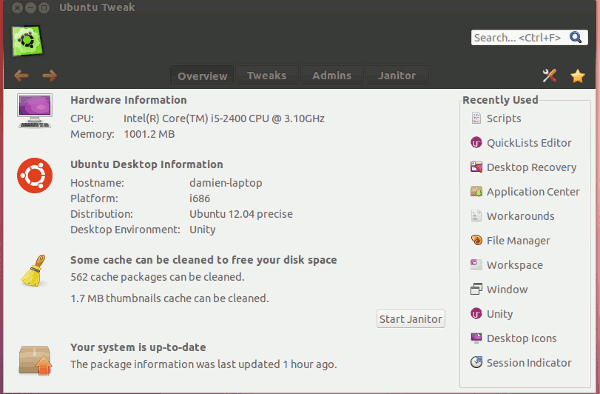Наш последний обзор Ubuntu Tweak был около четырех лет назад, и в это замечательное программное обеспечение было включено множество обновлений. С каждым новым выпуском Ubuntu это программное обеспечение Ubuntu Tweak также обновляется, удаляя устаревшие элементы и добавляя дополнительные настройки. В версии 0.7.1 это уже самая полезная программа для настройки Ubuntu, которая вам когда-либо понадобится. Давайте еще раз проверим.
Для тех, кто не знает или не слышал об Ubuntu Tweak, это стороннее программное обеспечение, содержащее множество настроек для системы Ubuntu. Он поддерживает рабочий стол Unity, Unity 2D, а также Gnome Shell.
Установка
Чтобы установить Ubuntu Tweak, просто введите в терминале:
sudo apt-get install ubuntu-tweak
Кроме того, вы можете найти его в Центре программного обеспечения Ubuntu.
Запуск настройки Ubuntu
Чтобы запустить Ubuntu Tweak, просто щелкните панель запуска в списке приложений. Первое окно, которое приветствует вас, — это информация о системе и оборудовании.
Contents
Установка
nc" src="https://saintist.ru/wp-content/uploads/2024/05/ubuntu-tweak-overview-1.png" alt="обзор ubuntu-tweak">Здесь вы можете увидеть объем кеша, используемый в вашей системе, и кнопку «Дворник», которую можно нажать, чтобы быстро очистить кеш и освободить место. Кроме того, он также показывает, обновлена ли ваша система или требует обновления.
На вкладке «Обзор» все довольно просто, но не обманывайтесь. Еще больше интересного в следующих вкладках.
Настройки Ubuntu Tweak
На вкладке «Настройки» вы найдете множество вариантов настройки. От шрифтов, звука, темы, настроек входа в систему до файлового менеджера — вы будете ошеломлены количеством настроек, которые есть в одном окне.
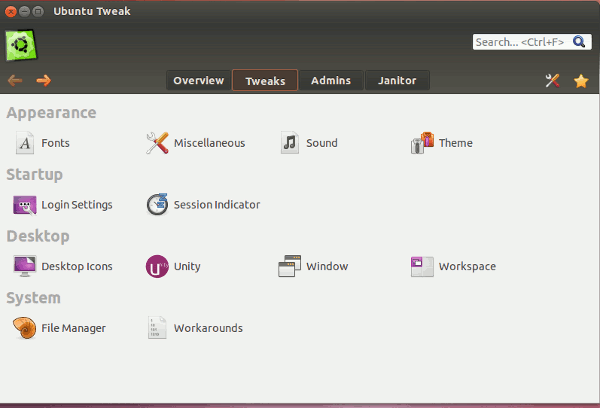
Некоторые из полезных разделов включают раздел «Разное», где вы можете включать/отключать значки меню и кнопок, печать, быстрое переключение пользователей и даже переключать прокрутку мыши на режим естественной прокрутки (прокручивайте колесо мыши вверх, чтобы перемещаться вниз по странице, и наоборот).
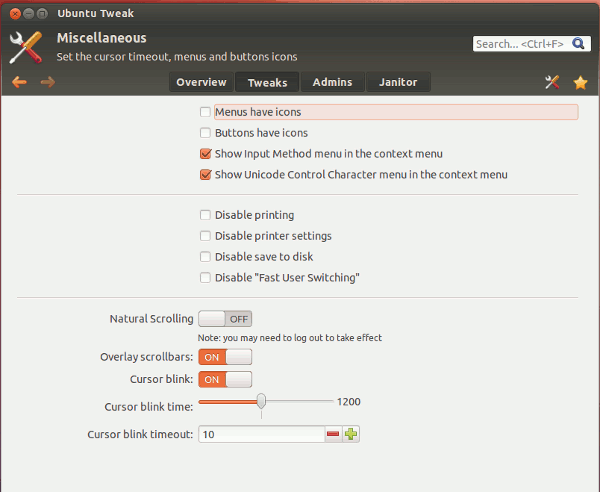
В разделе «Настройки входа» вы можете настроить экран входа в систему и изменить фон экрана входа.
Если вы используете настольную версию Unity, раздел Unity содержит наиболее важные настройки, на которые вам следует обрат
Настройки Ubuntu Tweak
ключить/отключить HUD (новая функция в Ubuntu 12.04) и добавить ли значок «Показать рабочий стол» в панель запуска. Вы также можете установить размер, непрозрачность значка запуска и указать, будет ли он автоматически скрываться, когда он неактивен.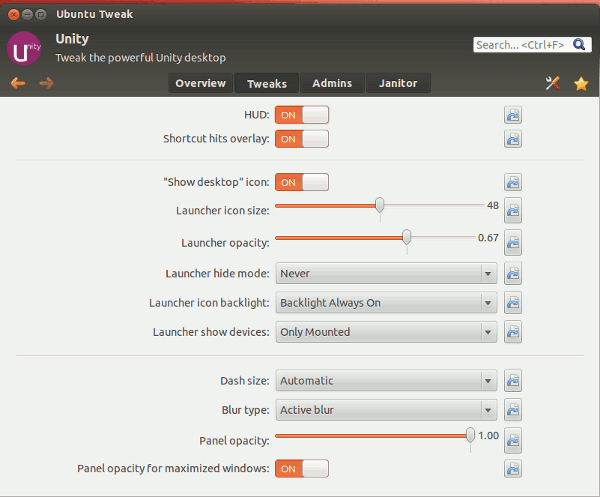
В разделе «Рабочее пространство» вы можете добавлять/удалять рабочее пространство и даже добавлять действия в углах экрана.
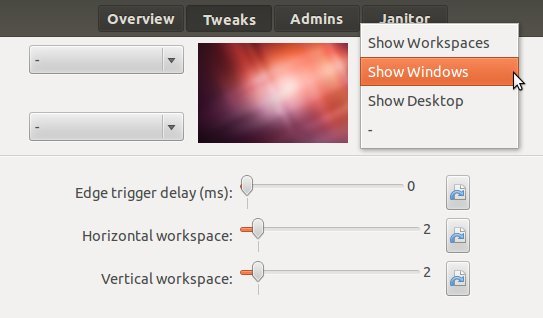
Администратор Ubuntu Tweak
Вкладка «Администратор» содержит все настройки, связанные с задачами обслуживания и администрирования. Вы можете управлять приложениями (устанавливать/удалять), создавать резервные копии настроек рабочего стола и, если у вас достаточно опыта, создавать собственный быстрый списокс помощью редактора QuickLists.
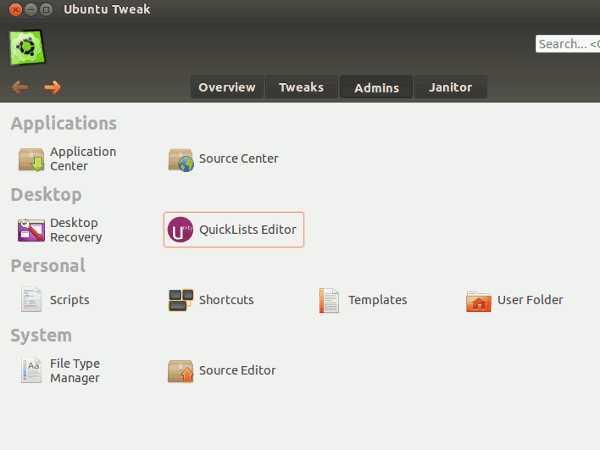
Наконец, на вкладке «Дворник» вы можете очистить свою систему, освободить драгоценное пространство для хранения и заставить ее работать быстрее и лучше.
Заключение
Хотя большинство настроек Ubuntu Tweak уже доступны в Ubuntu, большинство из них разбросаны повсюду, а некоторые даже скрыты от глаз общественности. Ubuntu Tweak проделал большую работу по объединению их всех в одном месте и, кроме того, добавил дополнительные функции, чтобы сделать его лучшим инструментом настройки. Если вам нужно настроить рабочий стол Unity, это единственный инструмент, который вам когда-либо понадобится.